撮る+公開=楽しい――サイバーショット「DSC-G3」:レビュー(3/6 ページ)
» 2009年01月22日 08時30分 公開
[荻窪圭,ITmedia]
撮る・見る・公開する
G3の特徴は「撮る・見る」に「ためる・公開する」を付け加えた点にある。「ためる」に関しては、内蔵メモリ4Gバイトが効いてくる。今までに撮った写真を全部持ち歩けるポターブルフォトビューワーとして使えるのだ。

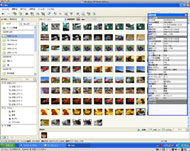 付属ソフトの画像取込画面。これでPicture Motion Browserに写真を取り込める(写真=左)。Picture Motion Browserの基本画面。フォルダ別あるいは日付別に一覧を出してくれる。画像解析を行うと、一番下に顔写真だけをピックアップしてくれるなど機能は多彩で使い勝手はいい(写真=右)
付属ソフトの画像取込画面。これでPicture Motion Browserに写真を取り込める(写真=左)。Picture Motion Browserの基本画面。フォルダ別あるいは日付別に一覧を出してくれる。画像解析を行うと、一番下に顔写真だけをピックアップしてくれるなど機能は多彩で使い勝手はいい(写真=右)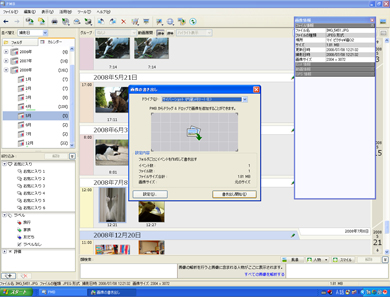 G3に入れて持ち歩きたい写真があったら、画像の書き出し機能を使う。これはお手軽で便利だが、画像サイズが大きすぎると表示できないこともあるので、カメラ内ブラウズ用と割り切って縮小して書き出すのがいいかも
G3に入れて持ち歩きたい写真があったら、画像の書き出し機能を使う。これはお手軽で便利だが、画像サイズが大きすぎると表示できないこともあるので、カメラ内ブラウズ用と割り切って縮小して書き出すのがいいかも付属アプリを使ってパソコン上の写真を転送して持ち出すこともできる。付属アプリ「Picture Motion Browser」はなかなかよくできたアプリで使い勝手もいい。ただ、Windows版のみなのが残念。撮りためた写真をできるだけカメラ内で完結させようという趣向のため、再生系の機能も豊富だ。

 HOMEメニューを表示すると、モード切り替え。撮影・再生・プリント・ネットワークなどが用意されている。これは「再生」時。再生のタブをタッチし、どんな見方をするかを選ぶ(写真=左)。再生時の画面。画面に書いてあるとおり、触った場所が拡大表示される。左にはスライドショーや削除などの項目が並んでいる(写真=右)
HOMEメニューを表示すると、モード切り替え。撮影・再生・プリント・ネットワークなどが用意されている。これは「再生」時。再生のタブをタッチし、どんな見方をするかを選ぶ(写真=左)。再生時の画面。画面に書いてあるとおり、触った場所が拡大表示される。左にはスライドショーや削除などの項目が並んでいる(写真=右)
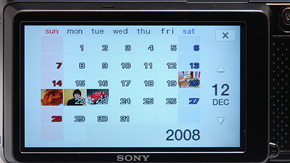 イベントビュー。イベントごとにサムネイル付で表示されるのでそこから選ぶ。スクロールするときは、右にあるアイコンをタッチすること。ドラッグなどはできない(写真=左)。カレンダー表示。撮影した日にだけその日に最初に撮ったサムネイルが埋め込まれるのは分かりやすくてよい(写真=右)
イベントビュー。イベントごとにサムネイル付で表示されるのでそこから選ぶ。スクロールするときは、右にあるアイコンをタッチすること。ドラッグなどはできない(写真=左)。カレンダー表示。撮影した日にだけその日に最初に撮ったサムネイルが埋め込まれるのは分かりやすくてよい(写真=右)Homeメニューには再生だけで2つのタブがあるほど。ブラウジングは撮影日で分ける「日付ビュー」か、カメラ内で自動的にイベントごとに分けてくれる「イベントビュー」が便利。そこでサムネイルを表示させ、どの日付かイベントかを選んでから中味をじっくり見られる。


 スクラップブック機能を使うと、自動的にエフェクトやフレームで飾られたアルバムを作ってくれる(写真=左)。再生メニューの加工機能。レトロやスマイルなどたくさんの加工ができる(写真=中)。このようにペンやスタンプで落書きすることも(写真=右)
スクラップブック機能を使うと、自動的にエフェクトやフレームで飾られたアルバムを作ってくれる(写真=左)。再生メニューの加工機能。レトロやスマイルなどたくさんの加工ができる(写真=中)。このようにペンやスタンプで落書きすることも(写真=右)画面がでかくて高精細(93.1万画素)なので再生するだけでかなり楽しいし、スライドショーやスクラップブックといった機能もある。触った場所が自動的に拡大してくれるので拡大再生もカンタン。写真閲覧時に左下のメニューをタッチすると、編集メニューが現れる。ここでフィルタをかけたり画像を加工したり、落書きしたりできる。
また任意の写真をさっとお気に入りに追加したり、シェアマークをつけたりできる。シェアマークは6種類用意されている。これが重要。あとで写真を公開したいと思ったら、再生時にシェアマークをつけておくとすごく便利なのだ。公開したい写真はテーマごとにまとめてシェアマークである。
Copyright © ITmedia, Inc. All Rights Reserved.
Special
PRアイティメディアからのお知らせ
SpecialPR
あなたにおすすめの記事PR
